Apa itu CDM(Conceptual Data Model)? Conceptual Data Model adalah sebuah representasi seluruh muatan informasi yang dikandung oleh basis data. Tidak seperti level eksternal maka pada levelconceptual, keberadaannya tidak memperhitungkan kekurangan perangkat keras maupun perangkat lunak pembangun aplikasi basis data. Didefinisikan sebagai sebuah skema konseptual.
Dengan definisi diatas, kita akan membuat Conceptual Data Model dengan komponen yang dibawah ini :
Entitas Supplier
Atribut: id_supplierà variable character (15)
nama_supplierà variable character (25)
alamat_supplierà variable character (50)
EntitasPembelian
Atribut: no_faktur_pembelianà variable character (15)
tanggal_pembelianà date
total_pembelianà money
Entitas Detail Pembelian
Atribut: qty_pembelianà number
jumlah_pembelienà money
EntitasBarang
Atribut: kode_barangà variable character (15)
nama_barangà variable character (25)
hargaà money
Entitas Detail Penjualan
Atribut: qty_penjualanà number
jumlahàpenjualan money
EntitasPenjualan
Atribut: no_faktur_penjualanà variable character (15)
tanggal _ penjualanà date
total_ penjualanà money
Entitas Customer
Atribut: id_customerà variable character (15)
nama-customerà variable character (15)
alamat_customerà variable character (15)
Proses pembuatan Conceptual Data Model dengan Sybase Power Designer adalah sebagai berikut :
- Buka software Sybase Power Designer, pada kotak dialog Welcome to PowerDesigner pilih Create Model pada kotak dialog New Model pilih tab Modeltypes pilih Conceptual Data Model → Conceptual Diagram.


- Setelah masuk ke dalam lembar kerja, langkah selanjutnya adalah membuat entity yang dibutuhkan yaitu entity. Misalnya kita buat entity supplier, entity pembelian, entity detail_pembelian, entity barang, entity detail_pembelian, entity pembelian, dan entity customer. Pada tahapan ini kita akan membuat entity supplier dengan klik icon entity pada pallete kemudian klik pada lembar kerja maka akan tampil kotak entity dengan nama entity_1.

- Kemudian untuk mengubah nama entity klik kanan pada entity yang sudah dibuat dan pilih properties. Pada tab General kita dapat memberi nama entity yang akan kita buat

- Pada tab General kita dapat mengisikan atribut yang terdapat pada entity tersebut dan menetukan tipe data yang kita gunakan dan juga menentukan atribut yang menjadi primary key pada entity tersebut.
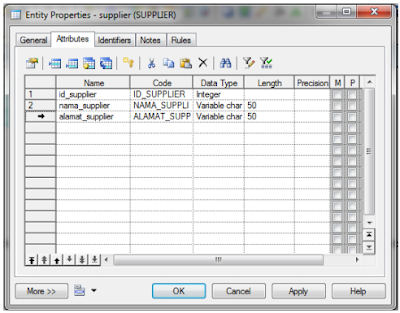
- Untuk membuat entity yang lain dapat mengikuti langkah yang sama dengan langkah membuat entity supplier. Setelah semua entity dibuat maka langkah selanjutnya adalah membuat relasi antar semua entity dengan klik icon relationship dan menghubungakan entity yang satu dengan yang lain. Kemudian klik kanan pada relasi yang sudah dibuat dan pilih properties. Pada tab General kita dapat mengubah nama relasinya kemudian pada tab cardinalities kita dapat mengubah hubungan kardinalitas antara dua entity yang kita beri relasi.

Memberi Nama Relasi
- Setelah semua entity ditentukan relasinya dan ditentukan kardinalitas relasinya maka langkah selanjutnya adalah melakukan pengecekan tentang kebenaran model yang kita buat dengan cara pilih Tools Check Model. Jika model yang kita buat sudah benar maka akan terlihat pesan bahwa CDM yang telah dibangun benar pada bagian bawah workspace seperti pada gambar dibawah.
Hasil Pembuatan CDM dan Analisa
Dalam membuat sebuah CDM kita harus mengetahui hubungan kardinalitas antar entity yang akan dimasukkan dalam CDM tersebut. Pada CDM di atas hubungan kardinalitasnya dapat diuraikan sebagai berikut:
1. Supplier dan pembelian mempunyai kardinalitas relasi one to many.
2. Pembelian dan detail_pembelian mempunyai hubungan kardinalitas one to many dan juga berhubungan secara dependent.
3. Detail_pembelian dan barang mempunyai hubungan kardinalitas many to one.
4. Barang dan detail_penjualan mempunyai hubungan kardinalitas one to many.
5. Detail_penjualan dan penjualan mempunyai hubungan kardinalitas many to one dan juga berhubungan secara dependent.
6. Penjualan dan customer mempunyai hubungan kardinalitas many to one.
Sumber : kubagiblog.blogspot.co.id







